Como Fazer Reset no Celular: Guia Completo para Restaurar seu Dispositivo
Fazer um reset no celular, também conhecido como restaurar para as configurações de fábrica ou formatar, pode ser uma solução eficaz para diversos problemas, como lentidão, travamentos, erros de software ou simplesmente para apagar todos os dados antes de vender ou doar o aparelho. Se você precisa saber como fazer reset no celular, este guia completo e atualizado irá te mostrar os diferentes métodos, desde o reset pelas configurações até o hard reset (reset de fábrica pelos botões). Prepare-se para deixar seu celular como novo!

Importante: Antes de realizar qualquer tipo de reset, é fundamental fazer um backup de todos os seus dados importantes (fotos, vídeos, contatos, arquivos, etc.). O processo de reset apagará todas as informações armazenadas no dispositivo.
1. Tipos de Reset e como fazer reset no celular
Existem basicamente dois tipos principais de reset que você pode realizar no seu celular:
- Soft Reset (Reiniciar): Este processo é o mais simples e geralmente resolve problemas menores, como travamentos leves ou lentidão temporária. Ele apenas desliga e liga o aparelho.
- Hard Reset (Reset de Fábrica/Formatar): Este processo restaura o celular para as configurações originais de fábrica, apagando todos os dados, aplicativos instalados e configurações personalizadas. É recomendado para problemas mais graves ou antes de se desfazer do aparelho.
Este guia focará principalmente no Hard Reset, pois o Soft Reset é geralmente feito apenas pressionando e segurando o botão de ligar/desligar e selecionando a opção “Reiniciar”.
Entenda o passo a passo sobre como fazer reset no celular.
2. Como Fazer reset no celular: Hard Reset (Reset de Fábrica) no Android
O método para fazer hard reset em um celular Android pode variar ligeiramente dependendo da marca e do modelo do aparelho, mas geralmente envolve os seguintes passos:
Método 1: Pelas Configurações (Se o celular estiver funcionando)
- Abra o aplicativo “Configurações” do seu celular.
- Procure por opções como:
- “Sistema” > “Opções de restauração” > “Restaurar dados de fábrica” ou “Apagar todos os dados (restauração de fábrica)”.
- “Gerenciamento geral” > “Restaurar” > “Restaurar padrão de fábrica”.
- “Sobre o telefone” > “Restaurar dados de fábrica”.
- A opção pode estar em outras seções dependendo da interface do fabricante. Utilize a barra de pesquisa dentro das configurações se tiver dificuldade em encontrar.
- Selecione a opção de reset de fábrica.
- Leia atentamente o aviso sobre a perda de todos os dados.
- Toque em “Restaurar telefone” ou “Redefinir” e, em seguida, em “Apagar tudo” ou “Confirmar”.
- Se solicitado, digite seu PIN, padrão ou senha de desbloqueio.
- O celular será reiniciado e o processo de restauração será iniciado. Aguarde até que o aparelho ligue novamente na tela de configuração inicial.
Método 2: Pelo Modo de Recuperação (Se o celular não iniciar normalmente ou você não lembra da senha)
Este método envolve usar os botões físicos do celular para acessar o menu de recuperação. Os passos exatos variam por fabricante:
- Samsung:
- Desligue o celular completamente.
- Pressione e segure simultaneamente os botões de Aumentar Volume + Power (Ligar/Desligar). Em alguns modelos mais recentes, pode ser Aumentar Volume + Diminuir Volume + Power ou Bixby + Aumentar Volume + Power.
- Quando o logotipo da Samsung aparecer, solte apenas o botão Power. Mantenha os outros pressionados até entrar no Modo de Recuperação.
- Use os botões de Volume para navegar pelas opções e o botão Power para selecionar.
- Selecione a opção “Wipe data/factory reset”.
- Na tela de confirmação, selecione “Yes — delete all user data”.
- Aguarde a conclusão do processo.
- Selecione “Reboot system now” para reiniciar o celular.
- Motorola:
- Desligue o celular completamente.
- Pressione e segure simultaneamente os botões de Diminuir Volume + Power (Ligar/Desligar) por alguns segundos.
- Quando o menu de boot aparecer, use os botões de Volume para navegar até a opção “Recovery mode” e pressione o botão Power para selecionar.
- Se aparecer a tela “No Command”, pressione e segure o botão Power e pressione rapidamente o botão de Aumentar Volume uma vez.
- No menu de recuperação, use os botões de Volume para navegar até “Wipe data/factory reset” e pressione o botão Power para selecionar.
- Selecione “Factory data reset” para confirmar.
- Aguarde a conclusão e selecione “Reboot system now”.
- Xiaomi (Redmi/Poco):
- Desligue o celular completamente.
- Pressione e segure simultaneamente os botões de Aumentar Volume + Power (Ligar/Desligar) até o logotipo da Mi aparecer. Solte os botões.
- Use os botões de Volume para navegar até a opção “Wipe Data” e pressione o botão Power para selecionar.
- Selecione “Wipe All Data” e confirme.
- Aguarde a conclusão e selecione “Reboot” > “Reboot System”.
- Outras Marcas: O processo pode variar. Geralmente envolve pressionar combinações dos botões de Power, Aumentar Volume e Diminuir Volume. Consulte o manual do seu dispositivo ou pesquise online por “hard reset [nome da sua marca] [modelo do seu celular]”.
3. Hard Reset no iPhone (iOS)
Para restaurar um iPhone para as configurações de fábrica:
- Faça um backup do seu iPhone usando o iCloud ou o computador.
- Vá em “Ajustes” > “Geral” > “Transferir ou Redefinir iPhone”.
- Toque em “Apagar Conteúdo e Ajustes”.
- Se solicitado, digite sua senha.
- Toque em “Apagar iPhone” para confirmar.
- O iPhone será reiniciado e restaurado para as configurações de fábrica.
4. O Que Fazer Após o Reset
Após o reset do seu celular, ele estará como novo. Você precisará:
- Configurar o idioma, região e rede Wi-Fi.
- Fazer login com sua conta Google (Android) ou Apple ID (iPhone).
- Restaurar o backup dos seus dados (se você fez um).
- Reinstalar seus aplicativos.
- Configurar suas preferências novamente.
5. Precauções ao Fazer Reset
- Backup é essencial: Não realize um hard reset sem antes fazer um backup dos seus dados importantes.
- Bateria carregada: Certifique-se de que seu celular tenha bateria suficiente (pelo menos 50%) para evitar interrupções durante o processo.
- Remova o cartão SD (opcional): Se você deseja preservar os dados do seu cartão SD, remova-o antes de fazer o reset.
- Leia as instruções: Siga cuidadosamente as instruções específicas para o seu modelo de celular.
- Tenha paciência: O processo de reset pode levar alguns minutos. Não desligue o aparelho durante o processo.
Conclusão após entender como fazer reset no celular:
Depois de entender como Fazer reset no celular pode ser uma ferramenta poderosa para solucionar problemas e revitalizar seu dispositivo. Seja um soft reset para problemas menores ou um hard reset para uma limpeza completa, siga os passos corretos para o seu aparelho e lembre-se sempre de fazer um backup dos seus dados importantes.
VEJA COMO JUSTIFICAR SEU VOTO E CONSULTAR SEU CPF
FONTES:


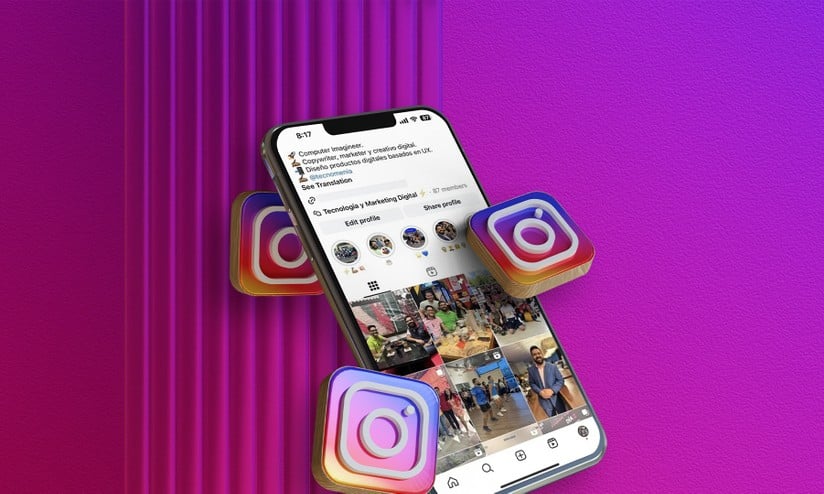

Publicar comentário